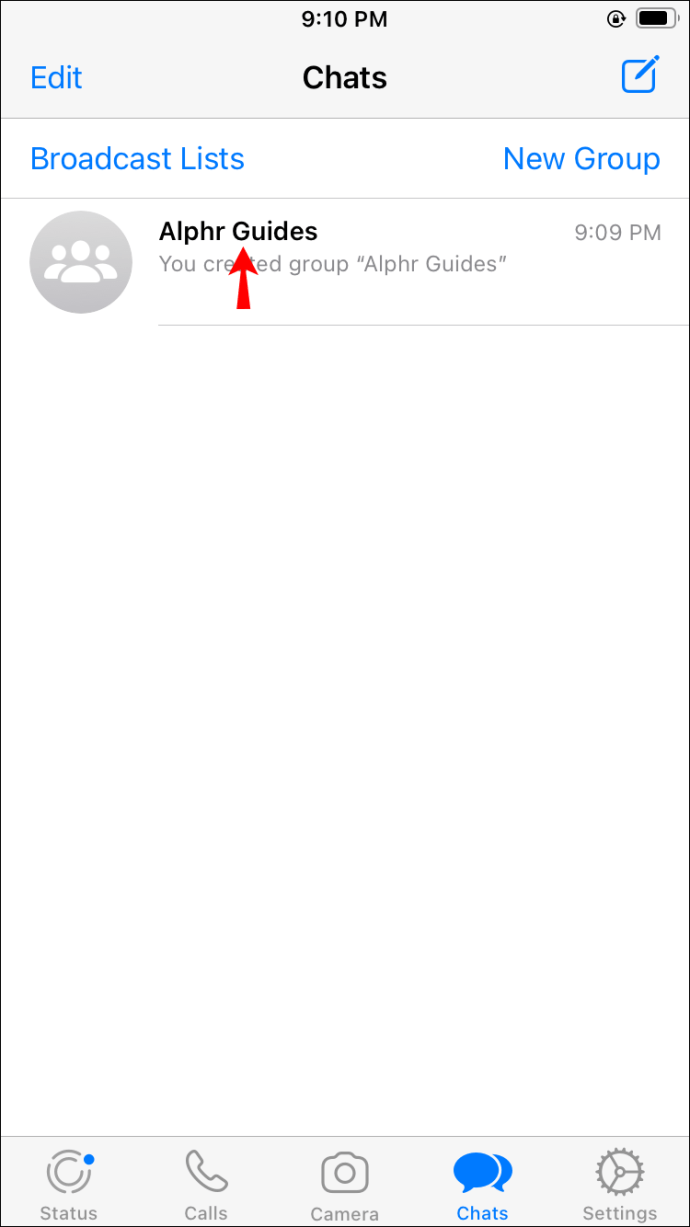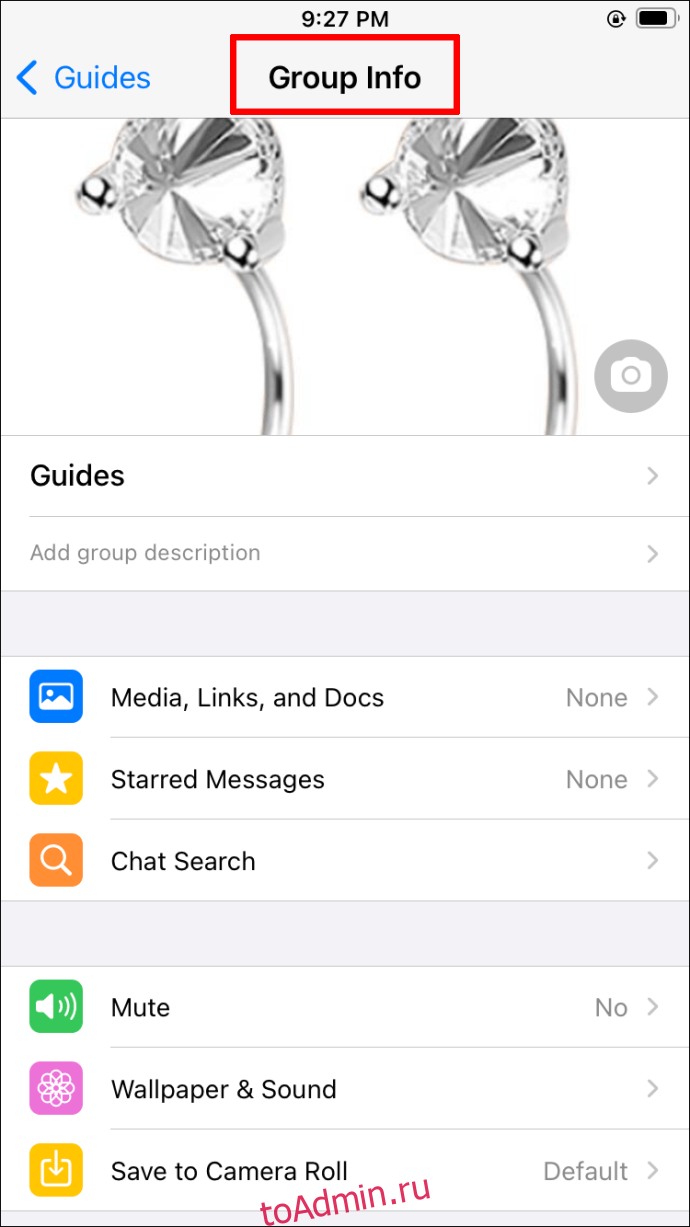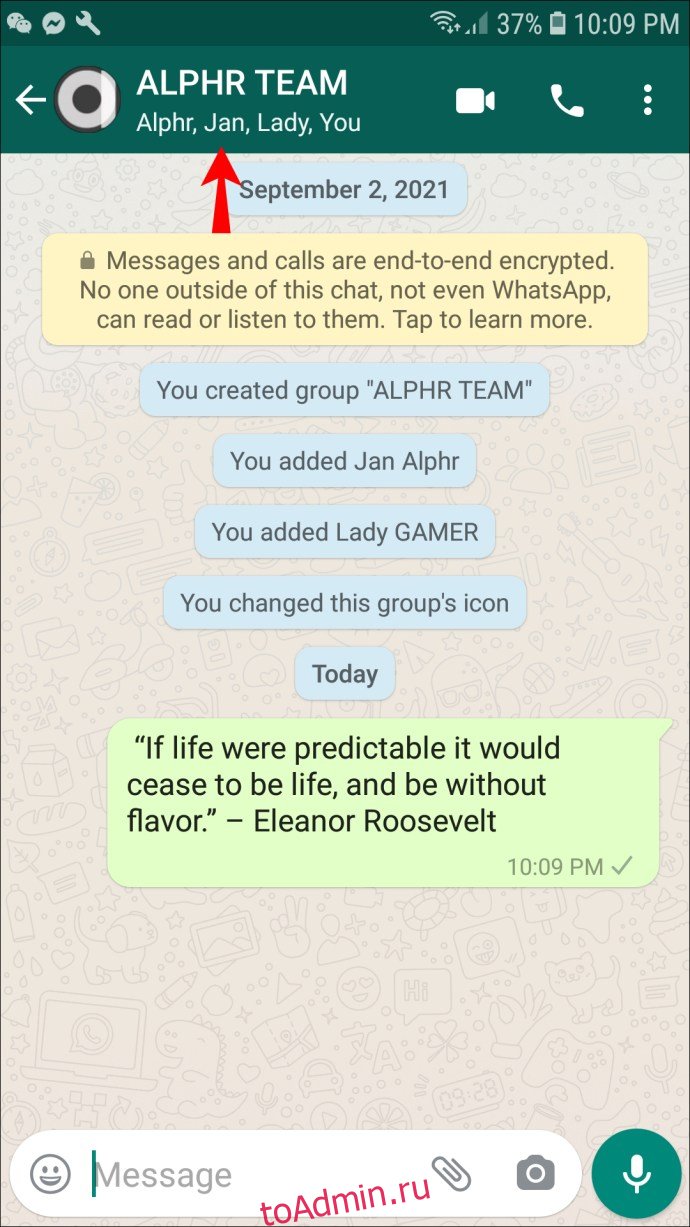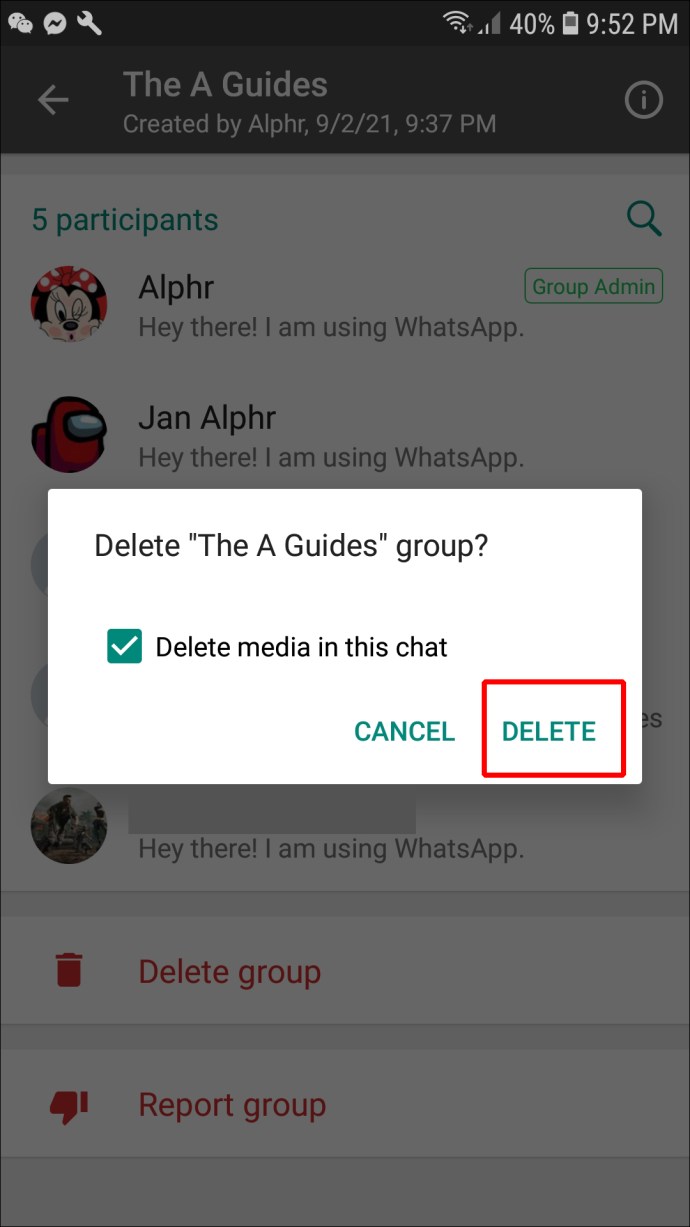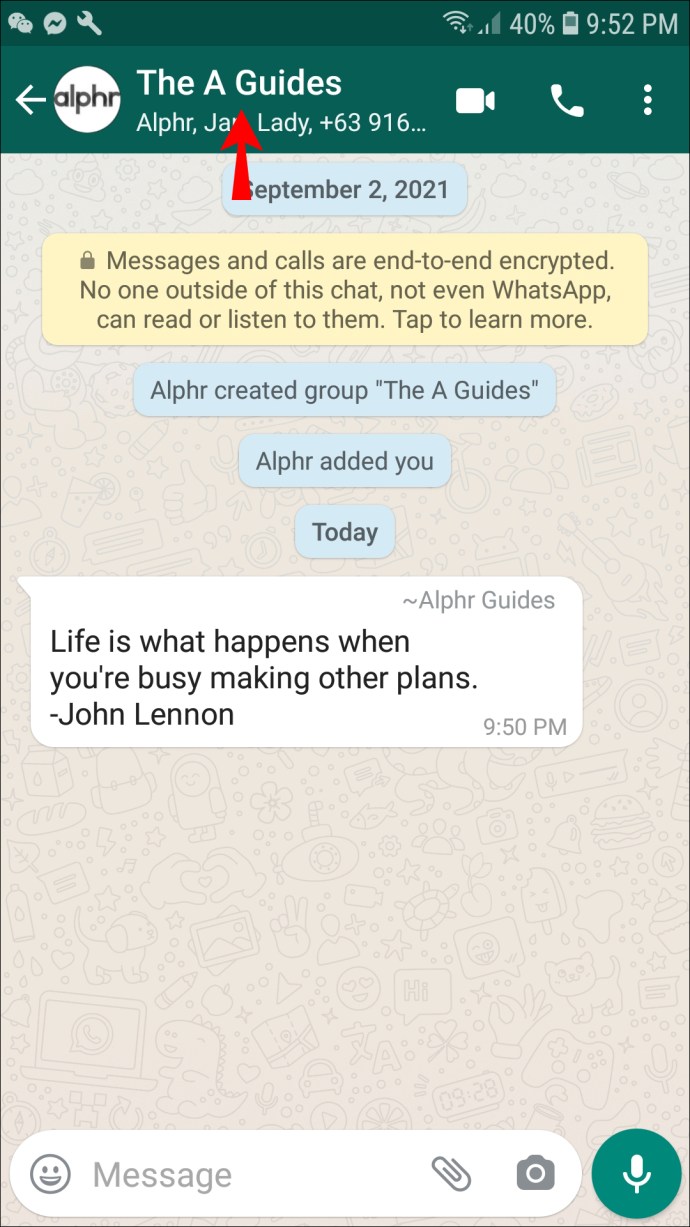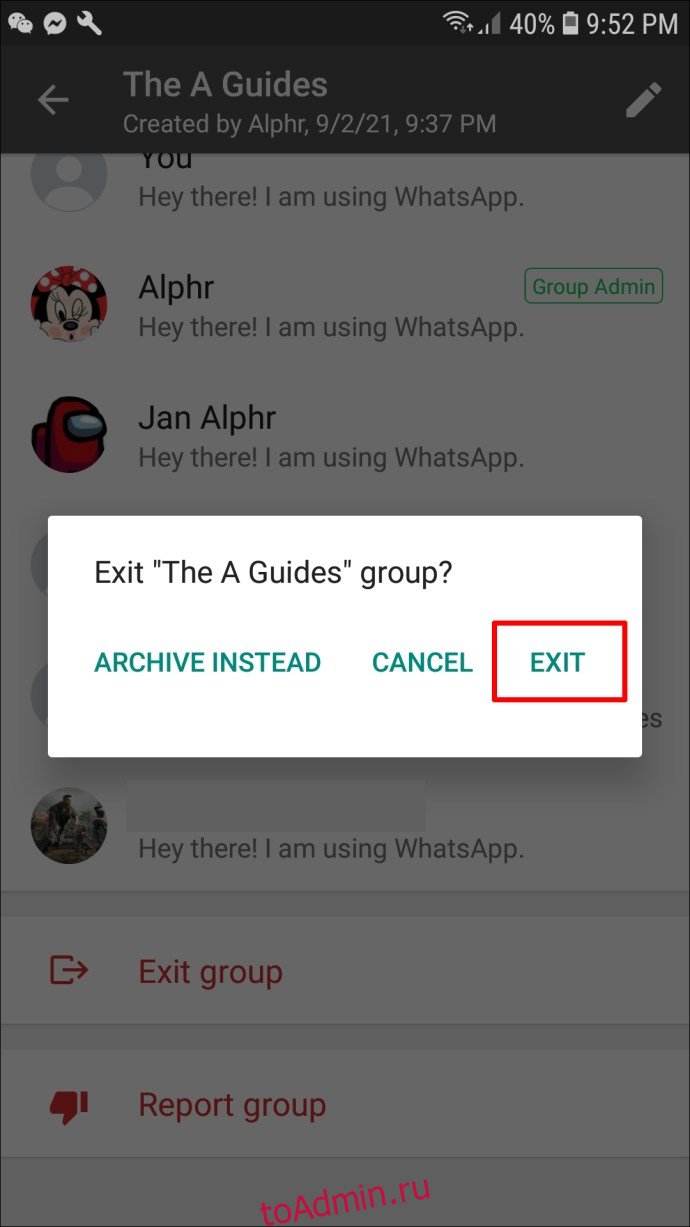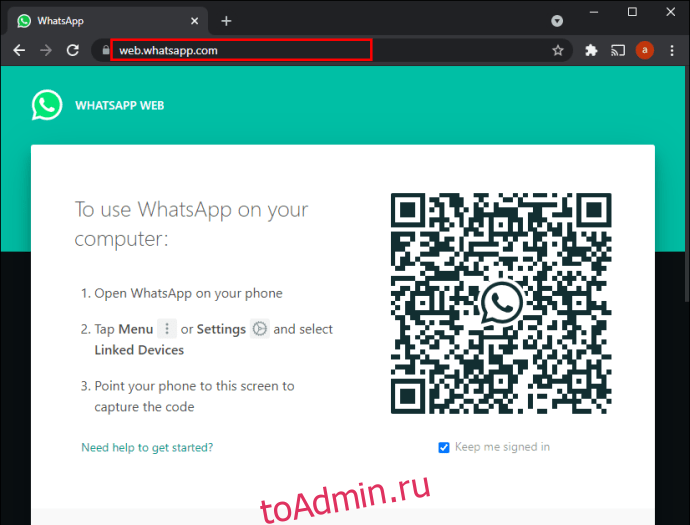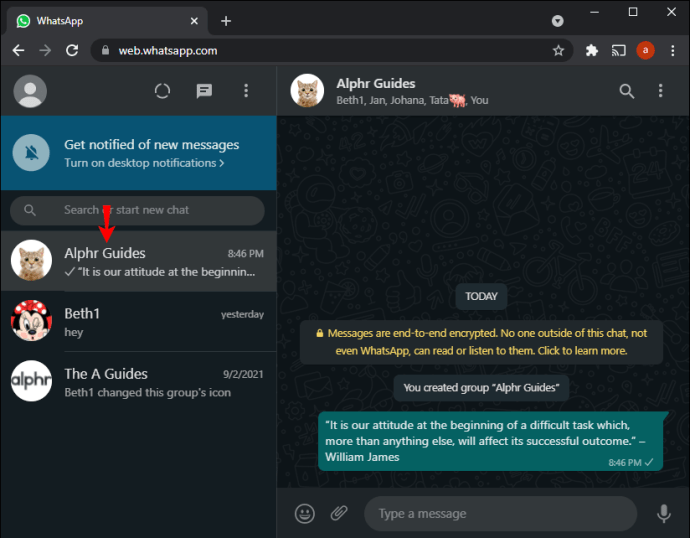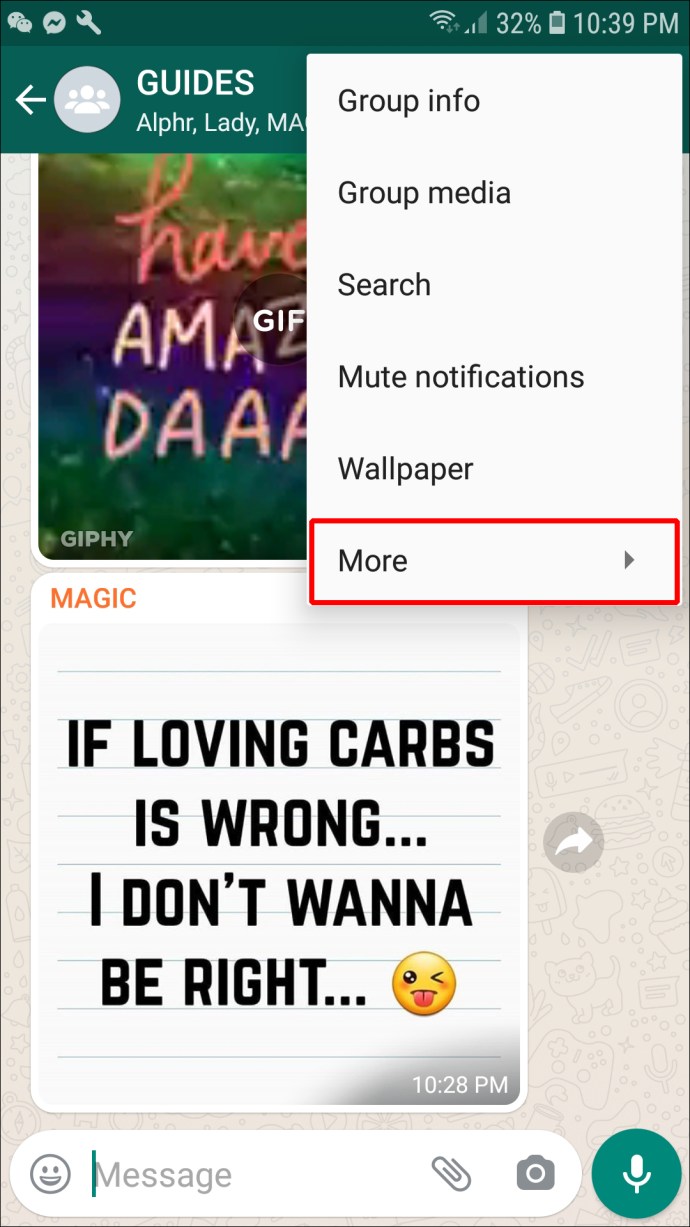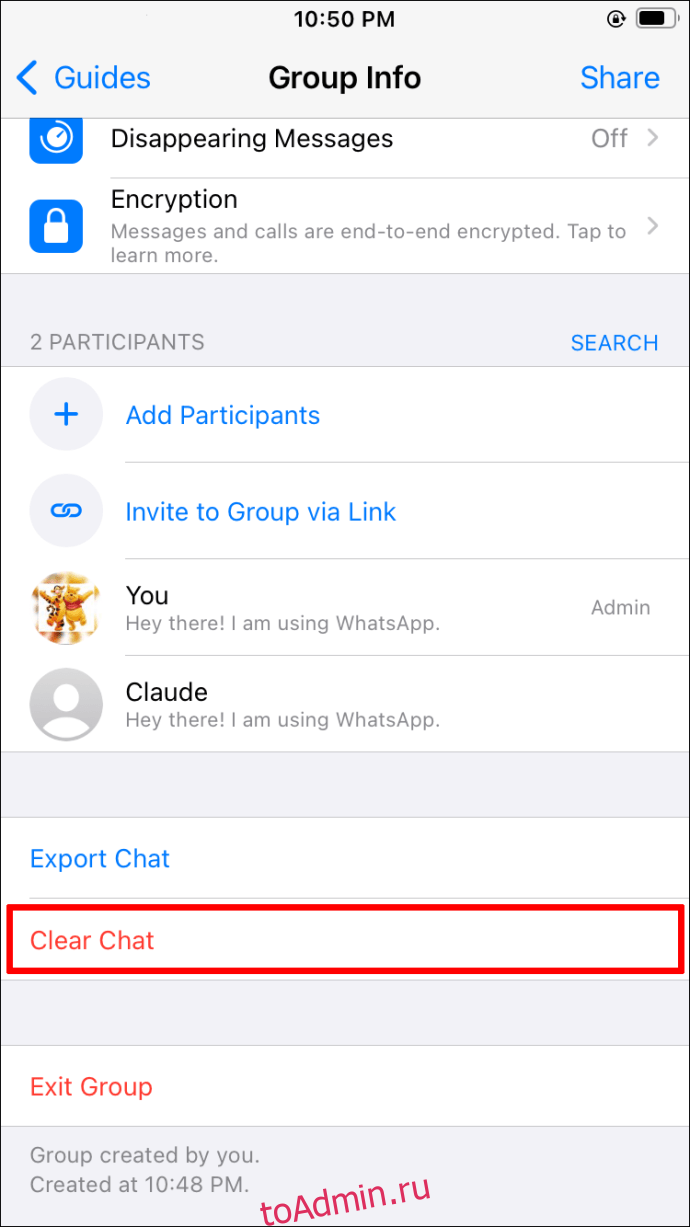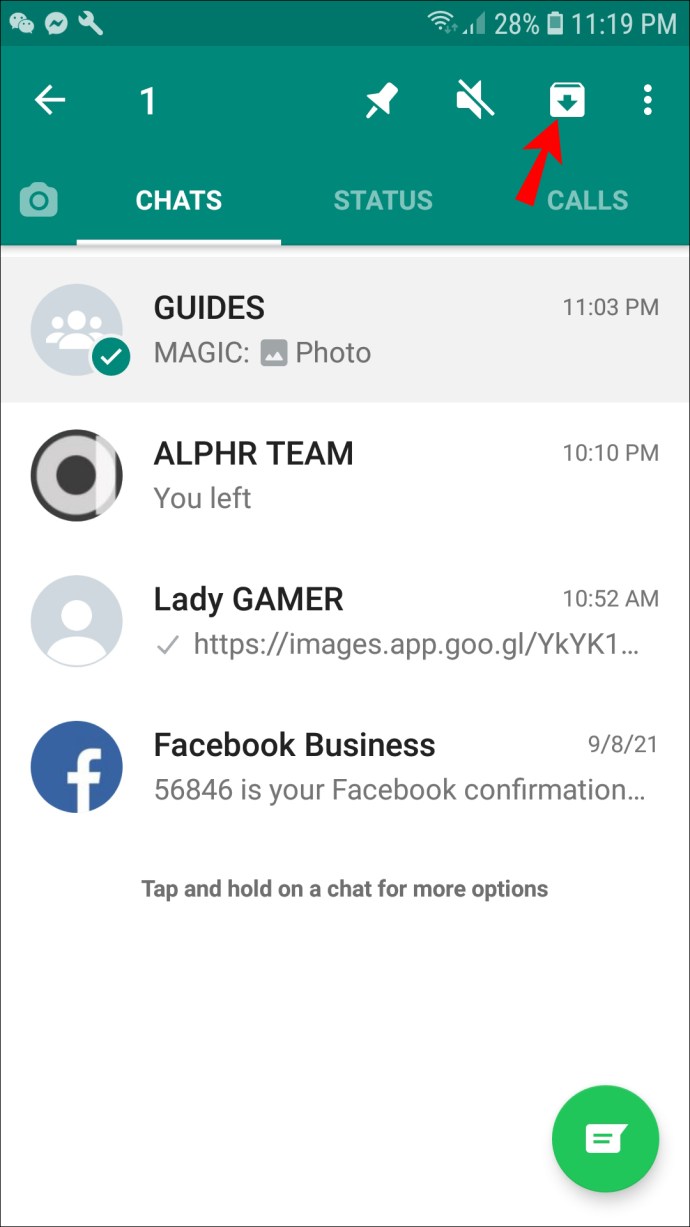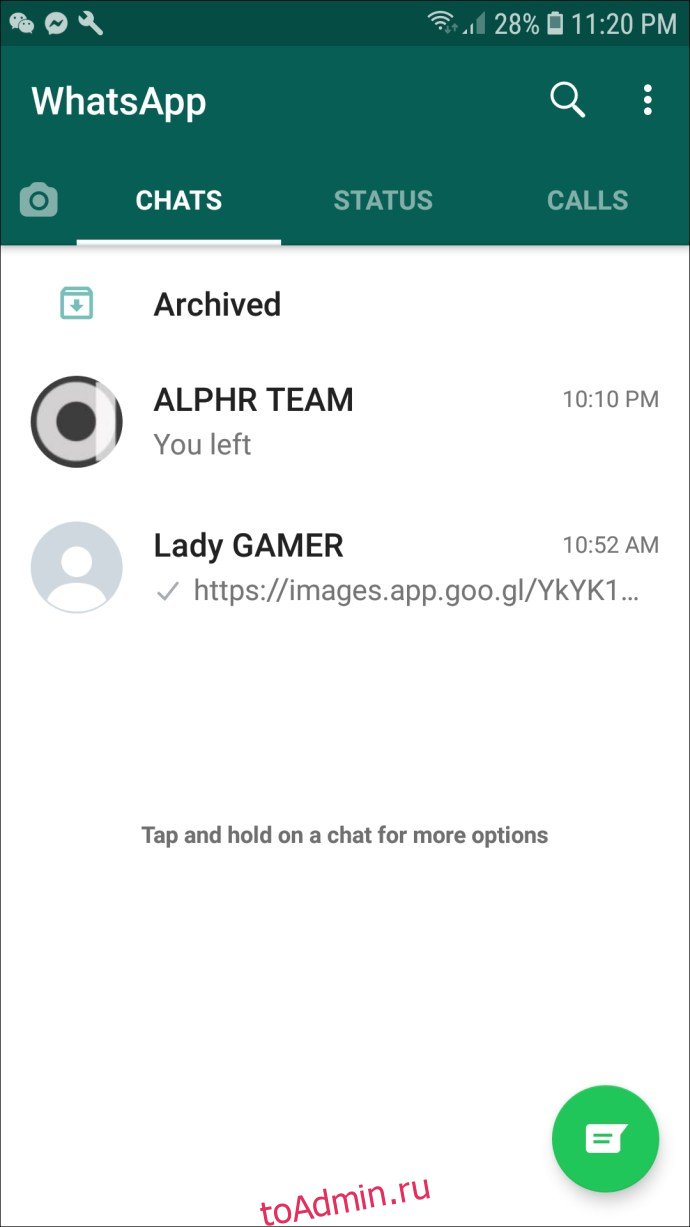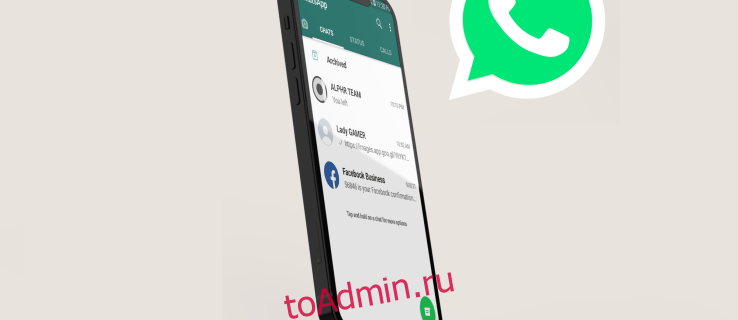Группы WhatsApp идеально подходят для одновременной связи с семьей и друзьями. Они также предоставляют отличную платформу для одновременного распространения информации среди большого количества людей, например, для планирования мероприятия.

Однако в какой-то момент вы можете покинуть группу WhatsApp. Возможно, это стало утомительно или вас отвлекает постоянная болтовня между участниками. А может быть мероприятие, которое вы планировали, закончилось, и группа вам больше не нужна.
Независимо от того, по какой причине вы хотите выйти из группы WhatsApp, хорошая новость заключается в том, что это можно сделать легко. В этой статье мы рассмотрим, как удалить группы WhatsApp с разных устройств. Мы также расскажем, как удалить сообщения и мультимедиа из группы и как вы можете скрыть группу от вашего просмотра, фактически не выходя из нее.
Как удалить группу в WhatsApp на iPhone
Удалить группу в WhatsApp относительно просто. Вы можете сделать это как администратор или как участник. Вот как можно удалить группу в любой из этих ролей.
Удаление группы от имени администратора
Откройте чат WhatsApp группы, которую хотите удалить.
 Коснитесь имени группы в верхней части экрана.
Коснитесь имени группы в верхней части экрана.
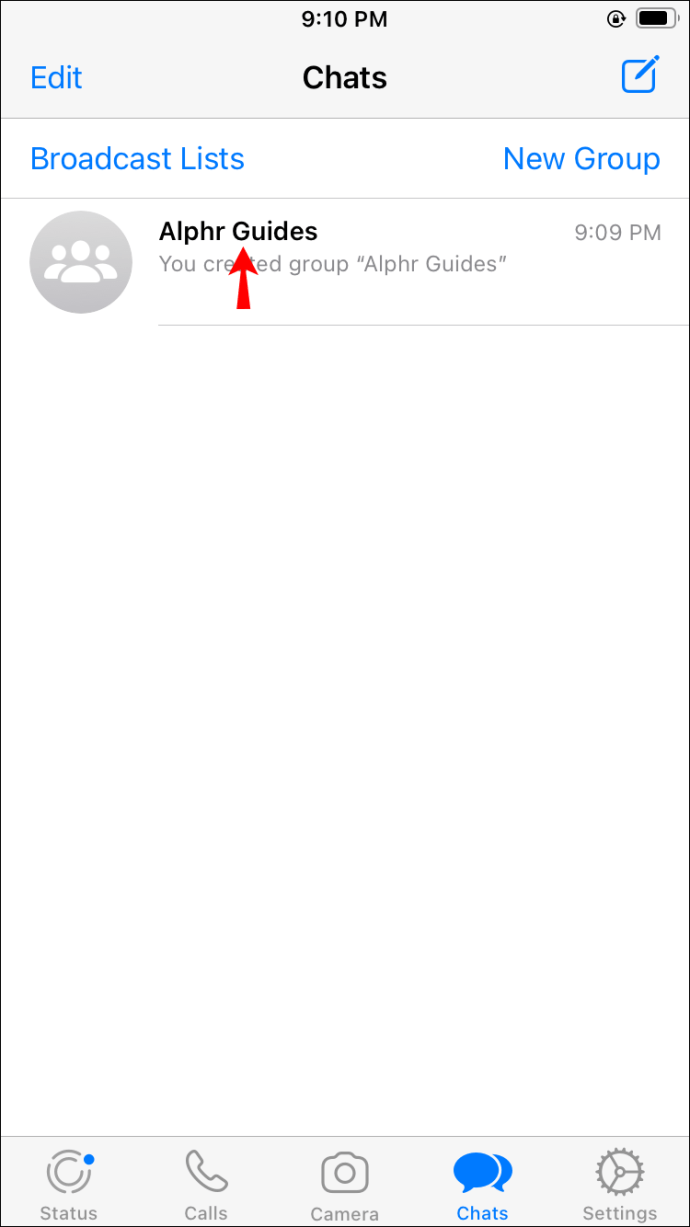 Нажмите на имя каждого участника, которого хотите удалить, и выберите «Удалить из группы» во всплывающем окне.
Нажмите на имя каждого участника, которого хотите удалить, и выберите «Удалить из группы» во всплывающем окне.
 Опция «Выйти из группы» появится в нижней части экрана. Коснитесь этой опции.
Опция «Выйти из группы» появится в нижней части экрана. Коснитесь этой опции.
 Появится опция «Удалить группу». Нажмите, чтобы подтвердить свой выбор.
Появится опция «Удалить группу». Нажмите, чтобы подтвердить свой выбор.

Удаление группы как члена
Чтобы удалить группу как участника, выполните следующие действия:
Откройте группу WhatsApp, которую хотите удалить.
 Коснитесь верхней панели с названием группы. Откроется меню «Информация о группе».
Коснитесь верхней панели с названием группы. Откроется меню «Информация о группе».
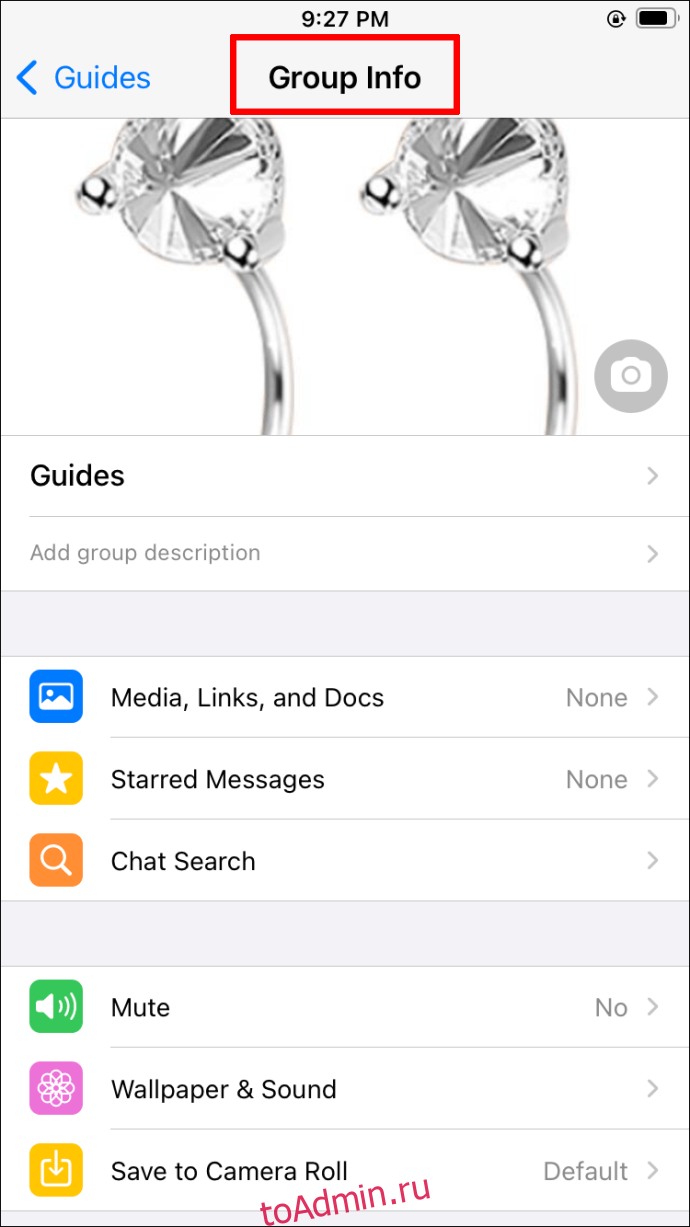 Нажмите «Выйти из группы» в нижней части экрана. Подтвердите свой выбор, если будет предложено.
Нажмите «Выйти из группы» в нижней части экрана. Подтвердите свой выбор, если будет предложено.
 Нажмите «Удалить группу», чтобы навсегда удалить группу.
Нажмите «Удалить группу», чтобы навсегда удалить группу.

Удаление группы в качестве участника не повлияет на других участников, которые продолжат использовать группу в обычном режиме.
Как удалить группу в WhatsApp в приложении для Android
Чтобы удалить группу WhatsApp на Android, выполните следующие простые действия:
Удаление группы в качестве администратора:
Откройте группу WhatsApp.
 Коснитесь имени группы в верхней части экрана.
Коснитесь имени группы в верхней части экрана.
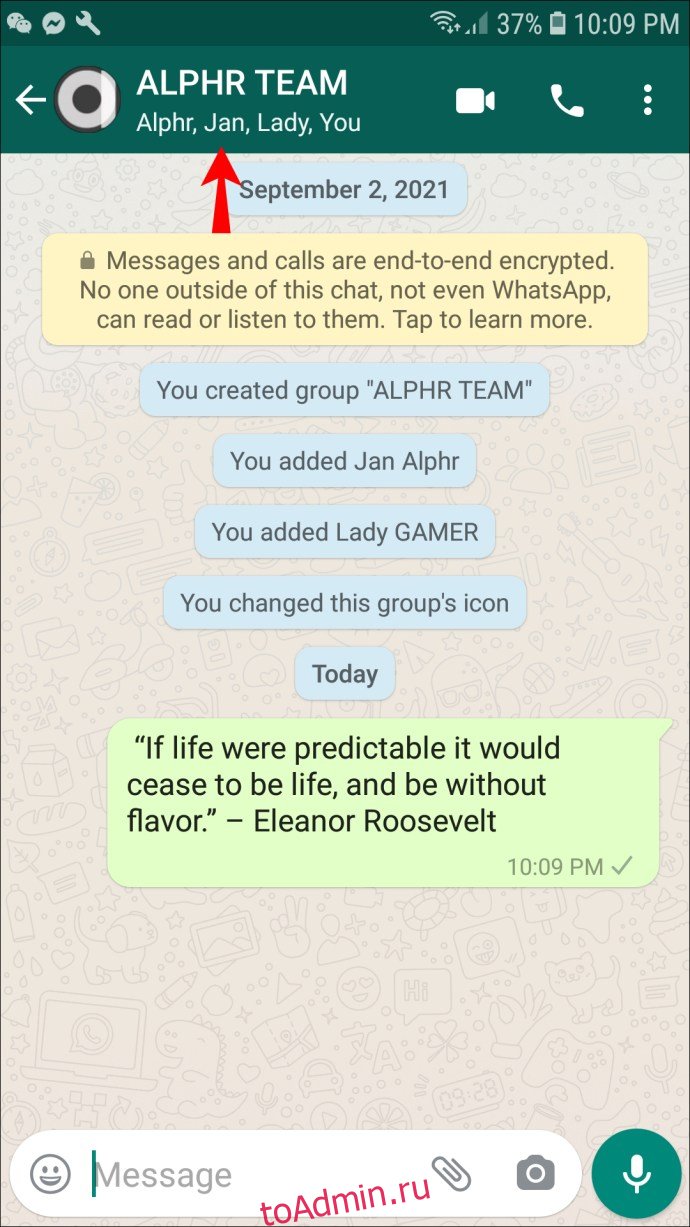 В списке участников коснитесь имен участников, которых хотите удалить, и выберите «Удалить».
В списке участников коснитесь имен участников, которых хотите удалить, и выберите «Удалить».
 Закончив, прокрутите страницу вниз и нажмите «Выйти из группы».
Закончив, прокрутите страницу вниз и нажмите «Выйти из группы».
 Подтвердите свой выбор, нажав «Выход».
Подтвердите свой выбор, нажав «Выход».
 Когда появится опция «Удалить группу», коснитесь ее, затем подтвердите свой выбор, выбрав «Удалить» во всплывающем окне подтверждения.
Когда появится опция «Удалить группу», коснитесь ее, затем подтвердите свой выбор, выбрав «Удалить» во всплывающем окне подтверждения.
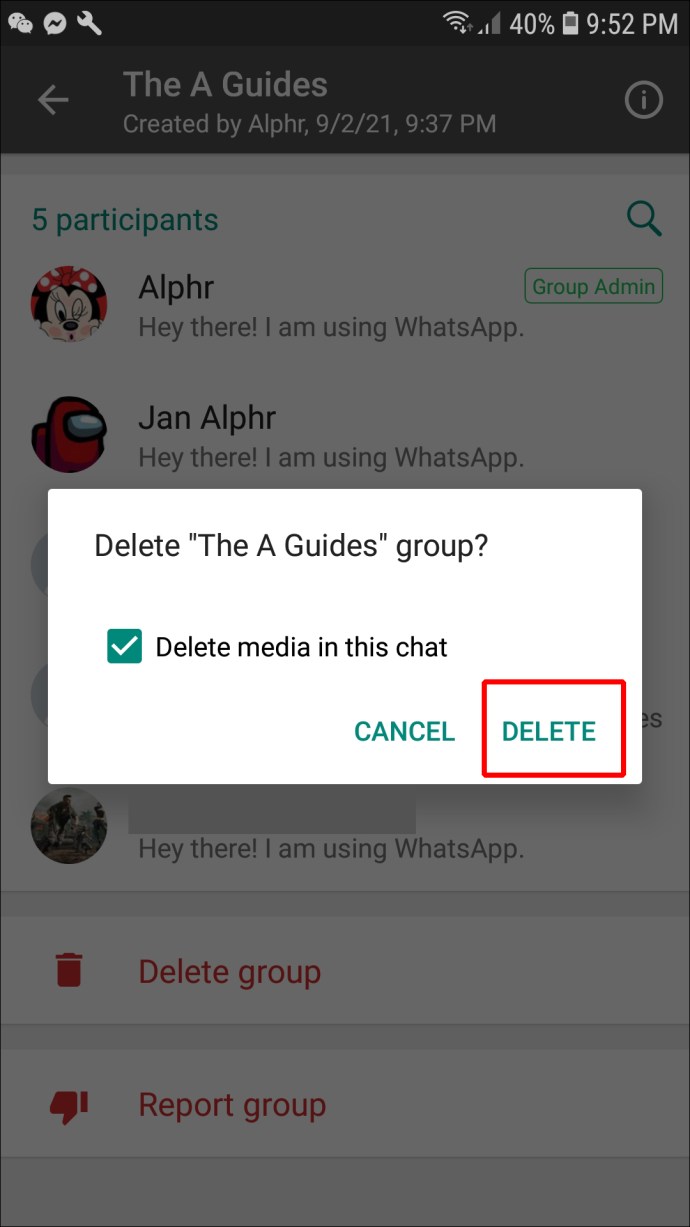
Удаление группы как члена
Откройте WhatsApp и перейдите к группе, которую хотите удалить. Нажмите на группу, чтобы открыть чат.
 Щелкните имя группы в верхней части экрана.
Щелкните имя группы в верхней части экрана.
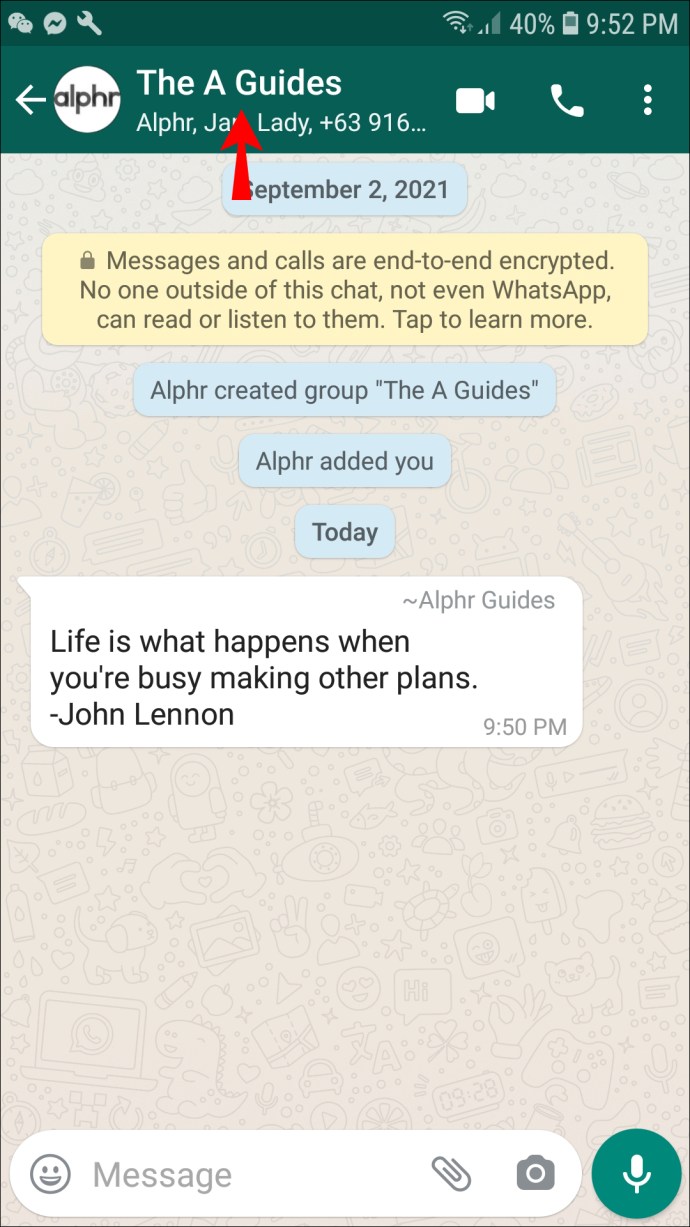 Прокрутите вниз и нажмите «Выйти из группы». Выберите «Выход» во всплывающем окне подтверждения.
Прокрутите вниз и нажмите «Выйти из группы». Выберите «Выход» во всплывающем окне подтверждения.
 Выберите появившуюся опцию «Удалить группу». Подтвердите свой выбор, выбрав «Удалить».
Выберите появившуюся опцию «Удалить группу». Подтвердите свой выбор, выбрав «Удалить».
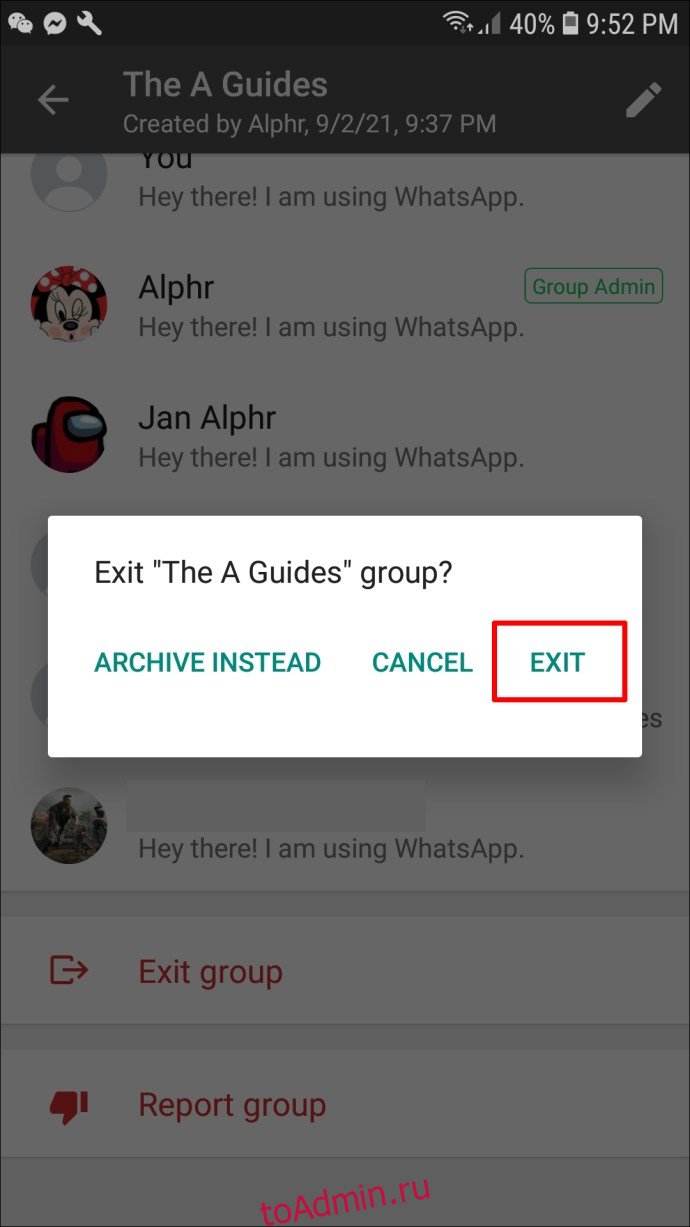
Как удалить группу в WhatsApp на ПК
WhatsApp также поддерживается на ПК и позволяет выполнять все те же функции, что и на мобильном телефоне. Например, вот как вы можете удалить группу в WhatsApp со своего ПК:
Войдите в свою учетную запись «web.whatsapp.com».
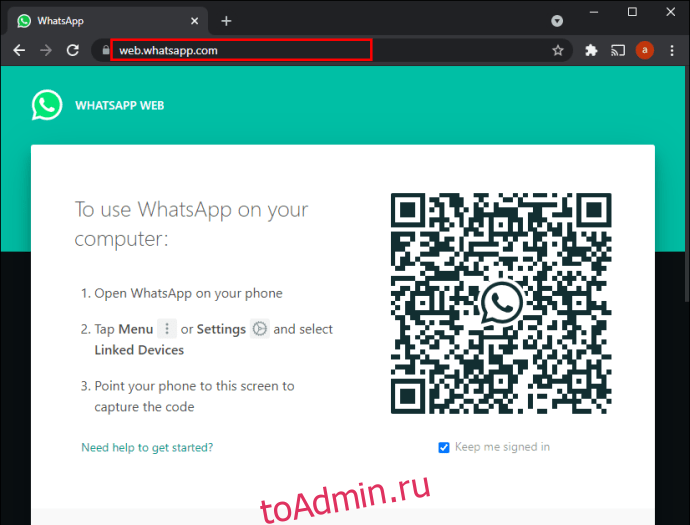 Отсканируйте QR-код своим мобильным телефоном.
Отсканируйте QR-код своим мобильным телефоном.
 Нажмите на группу, которую хотите удалить.
Нажмите на группу, которую хотите удалить.
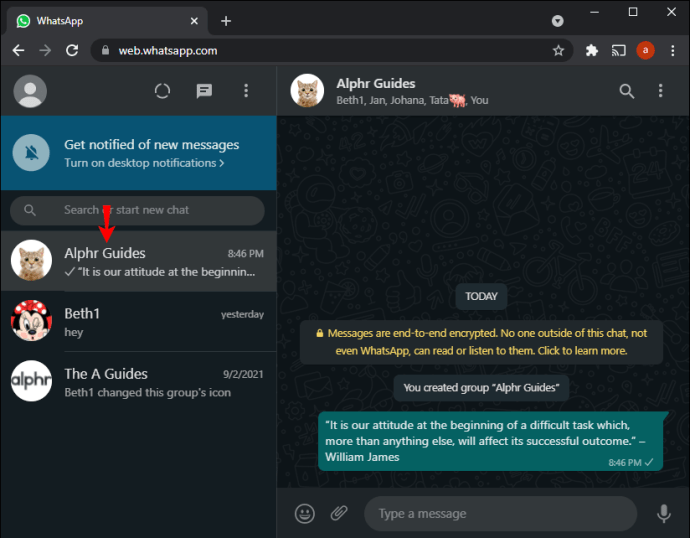 Нажмите на верхнюю панель чата, где отображается название группы.
Нажмите на верхнюю панель чата, где отображается название группы.
 Когда появится меню с информацией о группе, прокрутите вниз и нажмите «Выйти из группы». Подтвердите, нажав «Выход» во всплывающем окне.
Когда появится меню с информацией о группе, прокрутите вниз и нажмите «Выйти из группы». Подтвердите, нажав «Выход» во всплывающем окне.
 Опция «Удалить группу» появится в нижней части меню «Информация о группе». Нажмите на это и подтвердите, выбрав «Удалить» во всплывающем окне.
Опция «Удалить группу» появится в нижней части меню «Информация о группе». Нажмите на это и подтвердите, выбрав «Удалить» во всплывающем окне.

Как просто удалить медиафайлы группы
Еще один аспект групп WhatsApp, который может стать проблемой, — это огромное количество изображений, GIF-файлов и видеофайлов, которые иногда сопровождают их. Этот носитель быстро накапливается и может занимать много места на вашем телефоне. В результате вы можете не захотеть удалять группу, а вместо этого удалить медиаданные из этой группы; вот как:
Откройте Ватсап. Коснитесь трех точек в правом верхнем углу экрана.
 В новом меню выберите «Настройки».
В новом меню выберите «Настройки».
 Затем выберите опцию «Хранилище и данные».
Затем выберите опцию «Хранилище и данные».
 Нажмите «Управление хранилищем». Прокрутите список, чтобы найти группу, из которой вы хотите удалить медиа.
Нажмите «Управление хранилищем». Прокрутите список, чтобы найти группу, из которой вы хотите удалить медиа.
 Нажмите на группу, чтобы увидеть все медиа для этой конкретной группы. Вы можете выбрать отдельные изображения и видео (нажав на них, чтобы проверить их) или «Выбрать все» в правом верхнем углу экрана.
Нажмите на группу, чтобы увидеть все медиа для этой конкретной группы. Вы можете выбрать отдельные изображения и видео (нажав на них, чтобы проверить их) или «Выбрать все» в правом верхнем углу экрана.
 После выбора щелкните значок корзины в правом верхнем углу экрана. Нажмите «Удалить», чтобы подтвердить свой выбор.
После выбора щелкните значок корзины в правом верхнем углу экрана. Нажмите «Удалить», чтобы подтвердить свой выбор.

Удаление этого медиафайла приведет к удалению его из группового чата для вас, но не для других участников.
Как просто удалить сообщения группы, но не саму группу?
Если ваш групповой чат становится слишком длинным и вызывает проблемы с хранением, у вас есть возможность удалить сообщения из группы и освободить место для хранения, не выходя из группы и не удаляя ее. Вот как можно удалить сообщения:
Очистка сообщений на Android
Откройте группу, которую хотите очистить.
 Щелкните значок с тремя точками в правом верхнем углу экрана.
Щелкните значок с тремя точками в правом верхнем углу экрана.
 Выберите вариант под названием «Еще».
Выберите вариант под названием «Еще».
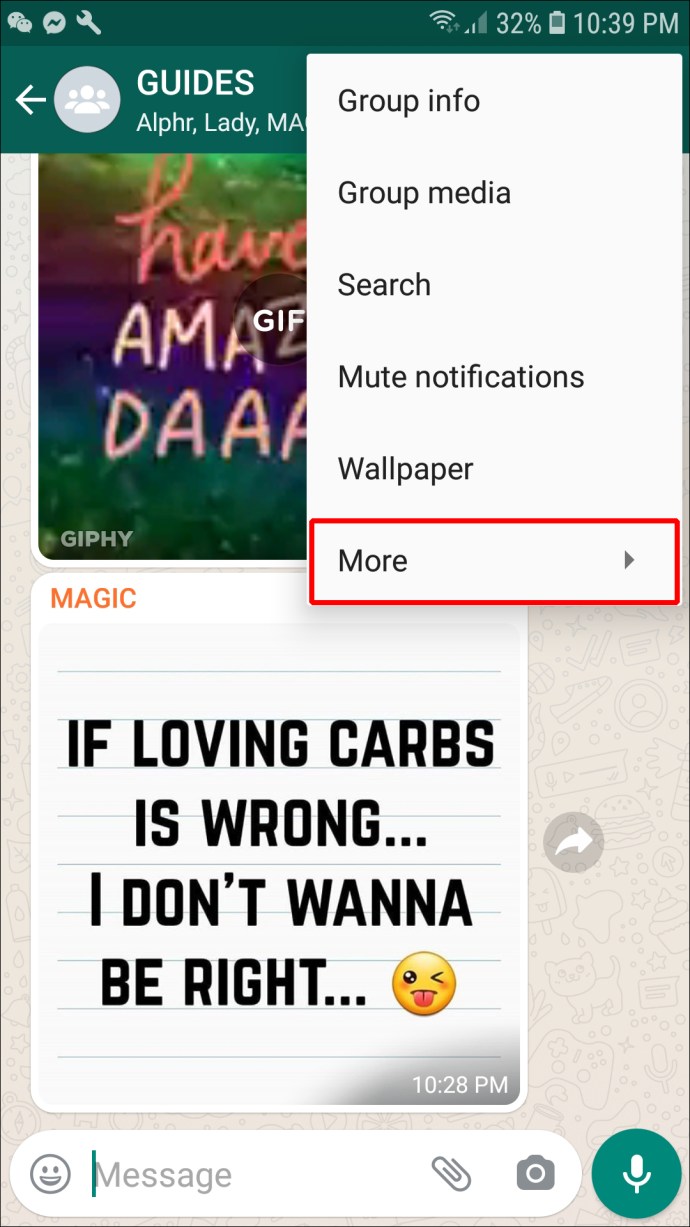 Нажмите «Очистить чат».
Нажмите «Очистить чат».
 Появится окно подтверждения. Установите или снимите флажок «Удалить медиафайлы в этом чате» в зависимости от ваших предпочтений. Нажмите «Очистить», чтобы подтвердить свое решение.
Появится окно подтверждения. Установите или снимите флажок «Удалить медиафайлы в этом чате» в зависимости от ваших предпочтений. Нажмите «Очистить», чтобы подтвердить свое решение.

Удаление сообщений на iPhone
Откройте группу, из которой вы хотите удалить сообщения.
 Коснитесь полосы в верхней части экрана с названием группы.
Коснитесь полосы в верхней части экрана с названием группы.
 Нажмите на опцию «Очистить чат» внизу страницы «Информация о группе».
Нажмите на опцию «Очистить чат» внизу страницы «Информация о группе».
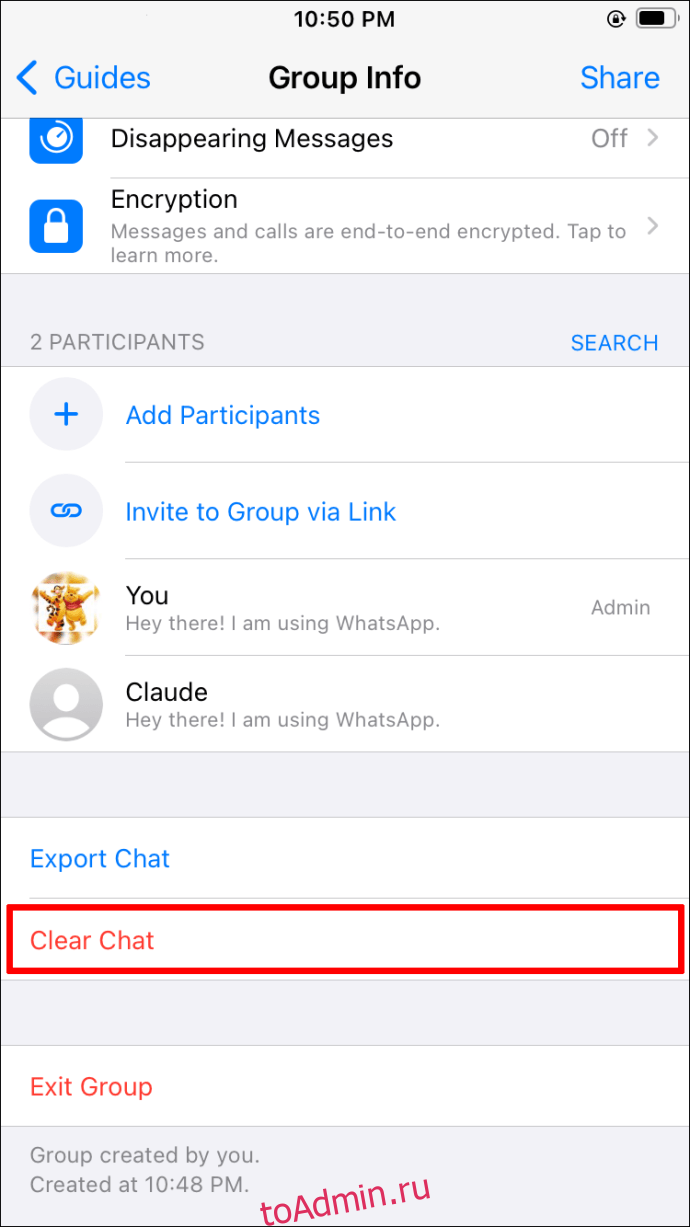 Установите или снимите флажок во всплывающем окне с вопросом, хотите ли вы удалить медиа в чате.
Нажмите «Очистить», чтобы подтвердить свой выбор.
Установите или снимите флажок во всплывающем окне с вопросом, хотите ли вы удалить медиа в чате.
Нажмите «Очистить», чтобы подтвердить свой выбор.
Как удалить группу из вашего представления, не выходя из нее
Если у вас есть группа, в которой вы не хотите участвовать, но не хотите раздражать окружающих, покинув ее, вы можете отключить звук и заархивировать группу. Эти действия предотвращают звуковой сигнал телефона каждый раз, когда кто-то вносит свой вклад в чат, и удаляют группу из реестра чата. Вот как вы это делаете:
Откройте нужную группу WhatsApp.
 Коснитесь полосы, на которой отображается имя группы в верхней части экрана.
Коснитесь полосы, на которой отображается имя группы в верхней части экрана.
 Прокрутите вниз меню «Информация о группе» «Отключить звук» или «Отключить уведомления». Переключите, чтобы включить его.
Прокрутите вниз меню «Информация о группе» «Отключить звук» или «Отключить уведомления». Переключите, чтобы включить его.
 Во всплывающем окне укажите, как долго вы хотите отключить группу. Убедитесь, что флажок «Показывать уведомления» не установлен. Нажмите «ОК».
Во всплывающем окне укажите, как долго вы хотите отключить группу. Убедитесь, что флажок «Показывать уведомления» не установлен. Нажмите «ОК».

Теперь вы заглушили группу; пришло время заархивировать его:
В списке чатов WhatsApp найдите группу, которую хотите заархивировать. Нажмите и удерживайте этот чат.
 В верхней части экрана нажмите на значок «Архив» (папка со стрелкой вниз).
В верхней части экрана нажмите на значок «Архив» (папка со стрелкой вниз).
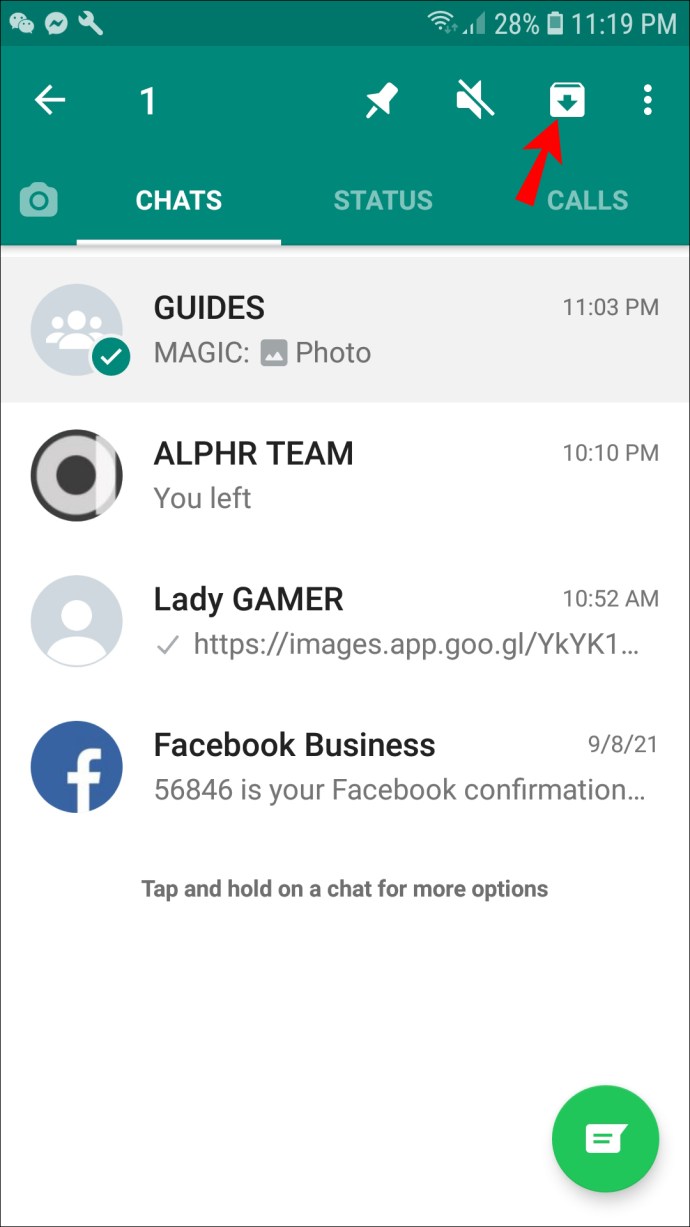 После того, как вы заархивируете эту группу, она больше не будет отображаться в вашем списке чатов.
После того, как вы заархивируете эту группу, она больше не будет отображаться в вашем списке чатов.
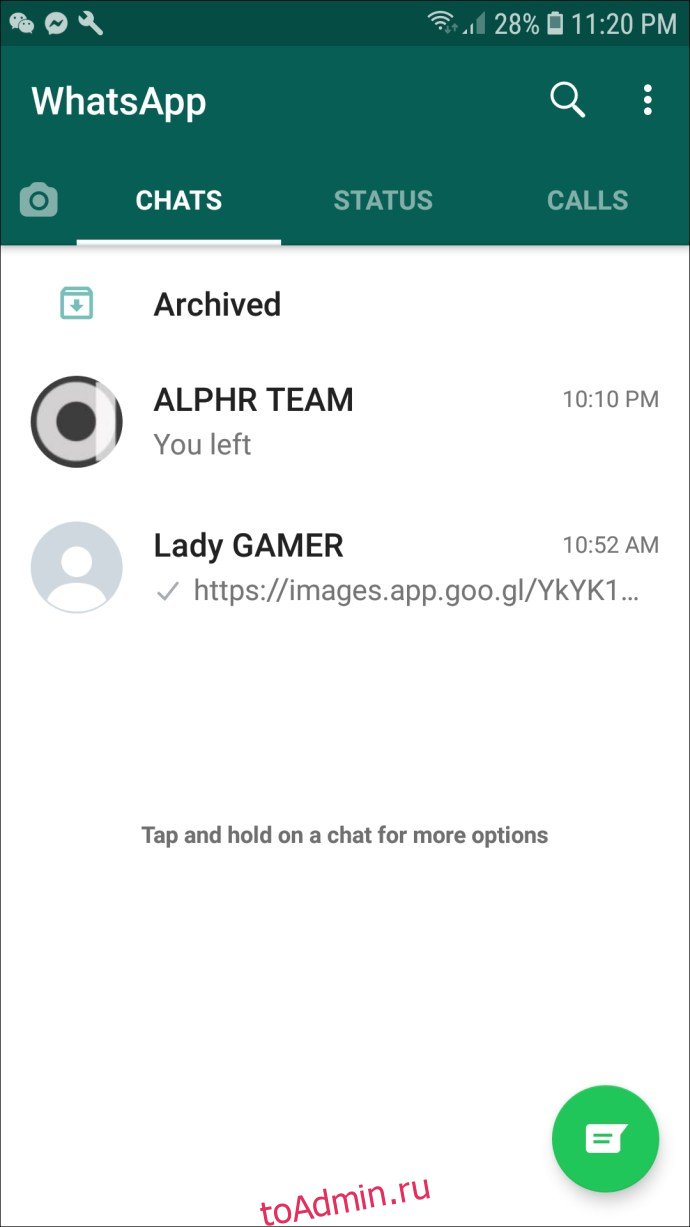
Удаление групп завершено
Удаление групп, сообщений или мультимедиа в WhatsApp относительно просто, если вы знаете, что делать. Следуйте простым инструкциям в этой статье, и вскоре вы сможете управлять своими группами WhatsApp с закрытыми глазами.
Вы удалили группу в WhatsApp? Использовали ли вы процесс, аналогичный описанному в этой статье? Если у вас есть, дайте нам знать, оставив комментарий ниже.